مشاهده پیام های قدیمی در اسکایپ
شرایط مختلف شما را به یاد داشته باشید، و به مکاتبه ای در اسکایپ بسیار طولانی پیش نگاه کنید. اما، متاسفانه، پیام های قدیمی همیشه در برنامه قابل مشاهده نیستند. بیایید یاد بگیریم که چگونه پیام های قدیمی را در اسکایپ مشاهده کنیم.
محتوا
پیام های ذخیره شده کجا هستند؟
اول از همه، بیایید پیدا کنیم که در آن پیام ها ذخیره می شوند، زیرا به این ترتیب ما متوجه خواهیم شد که از آنها باید گرفته شود.
واقعیت این است که 30 روز پس از ارسال، این پیام در «ابر» سرویس اسکایپ ذخیره می شود و اگر از هر رایانه ای به حساب خود برسید، در طول این مدت، در همه جا در دسترس خواهد بود. پس از 30 روز پیام در سرویس ابری پاک می شود، اما در حافظه اسکایپ در آن رایانه ها که از طریق آن شما برای مدت زمان مشخصی وارد حساب کاربری خود شدید، باقی می ماند. بنابراین، پس از یک ماه از زمان ارسال پیام، به طور انحصاری بر روی هارد دیسک کامپیوتر شما ذخیره می شود. بر این اساس، به دنبال پیام های قدیمی در وینچستر است.
ما درباره نحوه انجام این کار بیشتر صحبت خواهیم کرد.
فعال کردن نمایش پیام های قدیمی
برای مشاهده پیام های قدیمی، شما باید کاربر مورد نظر را در مخاطبین انتخاب کنید و با استفاده از مکان نما بر روی آن کلیک کنید. سپس، در پنجره گپ که باز می شود، صفحه را پیمایش کنید. هرچه بیشتر از طریق پیام ها حرکت می کنید، هر چه آنها قدیمی تر می شوند.
اگر شما تمام پیام های قدیمی را نمایش ندهید، اگر چه شما به یاد داشته باشید که آنها را در حساب کاربری خود در این رایانه خاص مشاهده کرده اید، این به این معنی است که شما باید مدت زمان پیام های نمایش داده شده را گسترش دهید. در نظر بگیرید چگونه این کار را انجام دهید
به صورت پیوسته به موارد منو اسکایپ - "ابزار" و "تنظیمات ..." ادامه دهید.
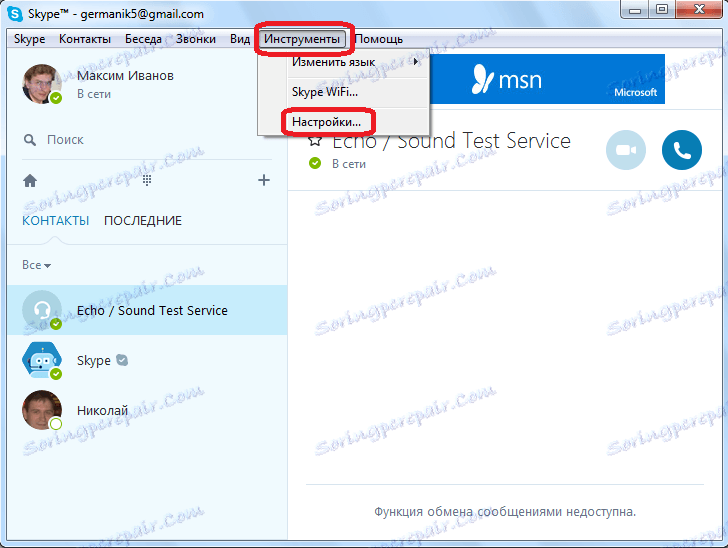
هنگامی که در تنظیمات اسکایپ، به «چت و اس ام اس» بروید.
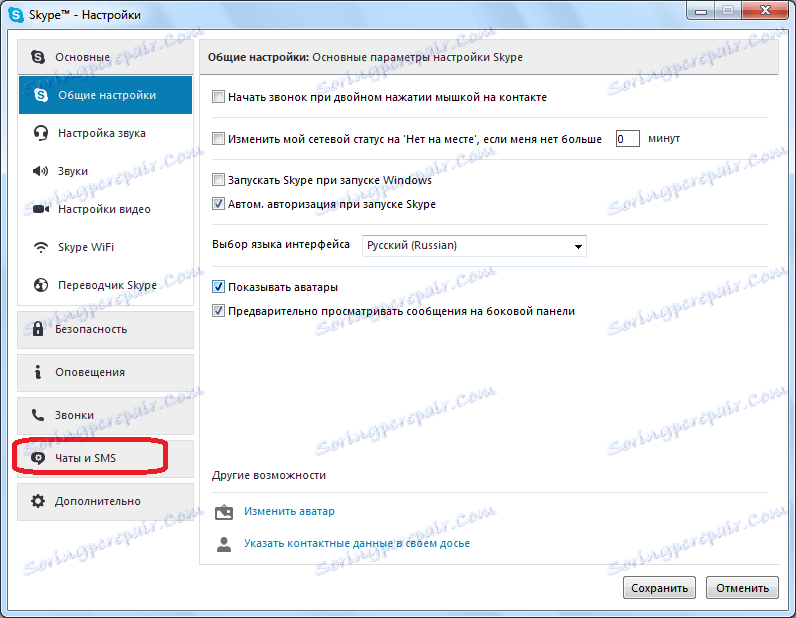
در بخش باز شده "تنظیمات گپ"، روی دکمه "باز کردن تنظیمات پیشرفته" کلیک کنید.
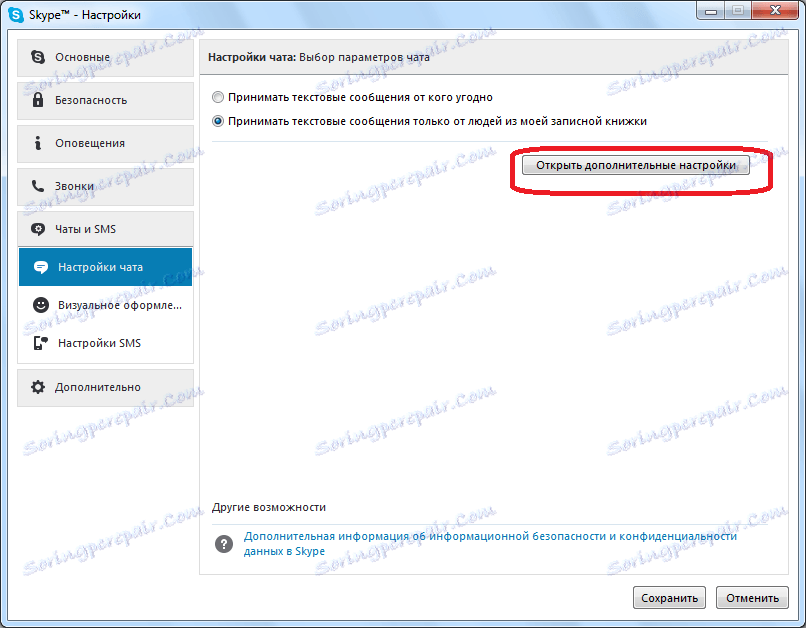
یک پنجره باز می شود که در آن بسیاری از تنظیمات مربوط به فعالیت های چت ارائه می شوند. ما به طور خاص در خط "ذخیره تاریخ ..." علاقه مند هستیم.
گزینه های زیر برای ذخیره پیام ها در دسترس هستند:
- نجات نده
- 2 هفته؛
- 1 ماه
- 3 ماه؛
- همیشه
برای دسترسی به پیام ها برای کل دوره برنامه، باید به "همیشه" تنظیم شود. پس از نصب این تنظیم، بر روی دکمه "ذخیره" کلیک کنید.
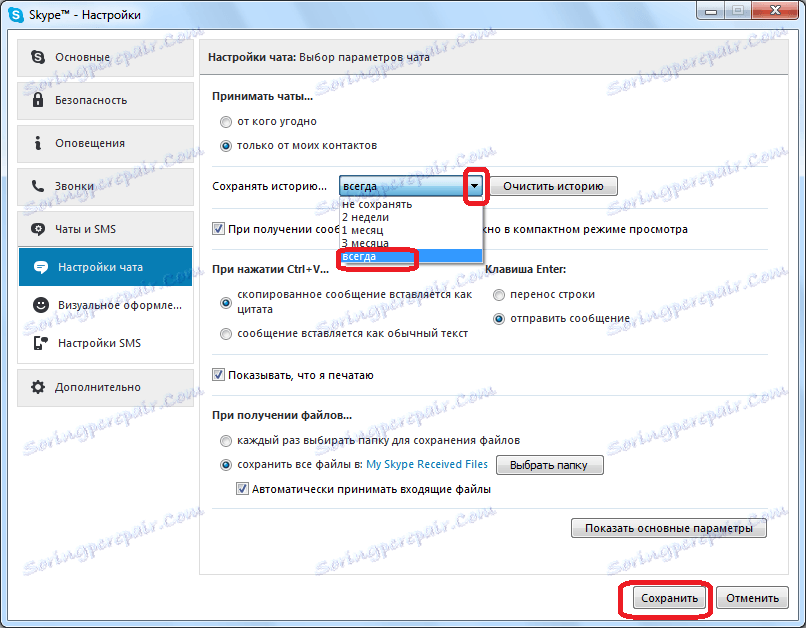
نمایش پیام های قدیمی از پایگاه داده
اما اگر به هر دلیلی پیام مورد نظر در چت ظاهر نشد، می توانید پیام هایی را از پایگاه داده های موجود بر روی هارد دیسک کامپیوتر خود با استفاده از برنامه های تخصصی مشاهده کنید. یکی از راحت ترین برنامه های مشابه SkypeLogView است. این خوب است زیرا به کاربر حداقل دانش لازم برای مدیریت فرایند مشاهده داده نیاز دارد.
اما، قبل از راه اندازی این برنامه، شما باید با دقت آدرس مکانی پوشه اسکایپ را با اطلاعات روی هارد دیسک خود تنظیم کنید. برای انجام این کار، کلید ترکیبی Win + R را تایپ کنید. پنجره Run باز میشود. دستور "٪ APPDATA٪ Skype" را بدون نقل قول وارد کنید و روی دکمه "OK" کلیک کنید.
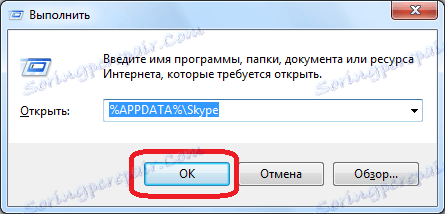
پنجره اکسپلورر باز می شود، که در آن ما به دایرکتوری که در آن اطلاعات اسکایپ قرار دارد منتقل می شود. بعد، به پوشه ای با حساب بروید، پیام های قدیمی که می خواهید مشاهده کنید.
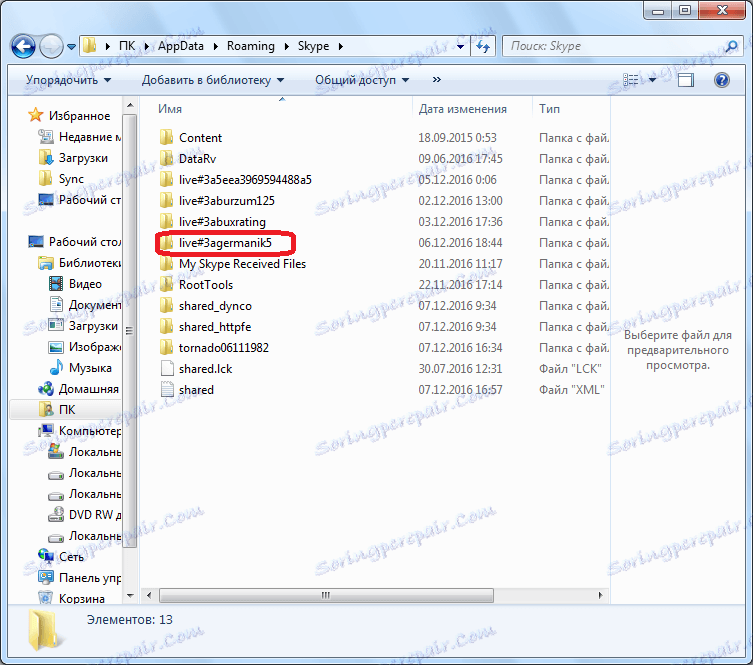
به این پوشه بروید، آدرس را از نوار آدرس نوار جستجوگر کپی کنید. این چیزی است که ما در هنگام کار با SkypeLogView نیاز داریم.

پس از آن، ابزار SkypeLogView را اجرا کنید. به قسمت منو آن «فایل» بروید. بعد، در لیستی که به نظر می رسد، مورد را انتخاب کنید "یک پوشه با مجلات را انتخاب کنید."
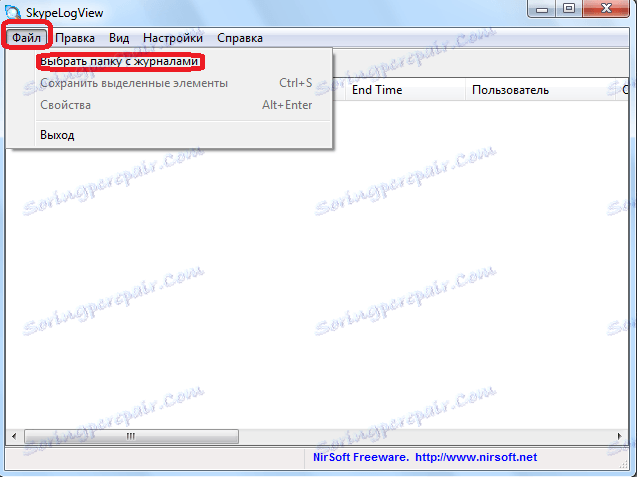
در پنجره باز شده، آدرس پرونده اسکایپ را که قبلا کپی کرده اید کپی کنید. ما می بینیم که در مقابل پارامتر "Load records only for a specified period" علامت چک نیست، زیرا با تنظیم آن، مدت جستجو را برای پیام های قدیمی محدود می کند. بعد، روی دکمه "OK" کلیک کنید.
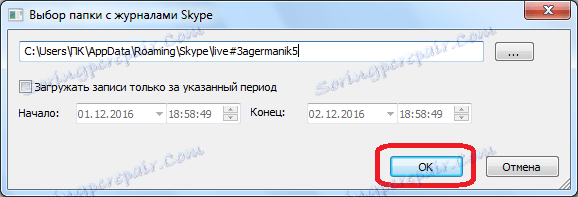
قبل از ما log از پیام ها، تماس ها و رویدادهای دیگر باز می شود. این تاریخ و زمان پیام و همچنین نام مستعار مخاطب را در یک مکالمه که با آن پیام نوشته شده است نشان می دهد. البته، اگر شما حداقل تاریخ تقریبی پیام مورد نیاز خود را به یاد داشته باشید، پیدا کردن آن در مقدار زیادی از اطلاعات بسیار دشوار است.
به منظور مشاهده محتوای محتوای این پیام، روی آن کلیک کنید.
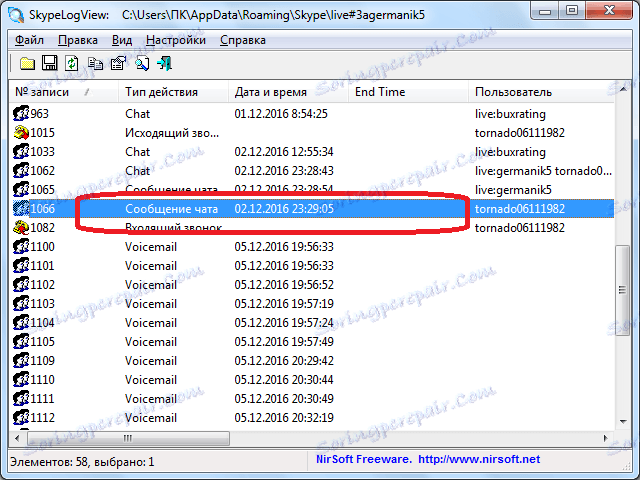
یک پنجره باز می شود که در آن می توانید در قسمت "پیام چت" در مورد آنچه که در پیام انتخاب شده گفته شد خواندن کنید.

همانطور که می بینید، پیام های قدیمی را می توان مشاهده کرد یا گسترش دوره نمایش خود را از طریق رابط اسکایپ، و یا با کمک برنامه های شخص ثالث که اطلاعات لازم را از پایگاه داده بازیابی. اما، شما باید توجه داشته باشید که اگر شما هرگز یک پیام خاص را در رایانه خود باز نکنید و از زمان ارسال آن بیش از یک ماه گذشت، به سختی می توانید این پیام را حتی با کمک سرویس های شخص ثالث مشاهده کنید.